HP G62-b19ER XF372EA: 1 Функции
1 Функции: HP G62-b19ER XF372EA
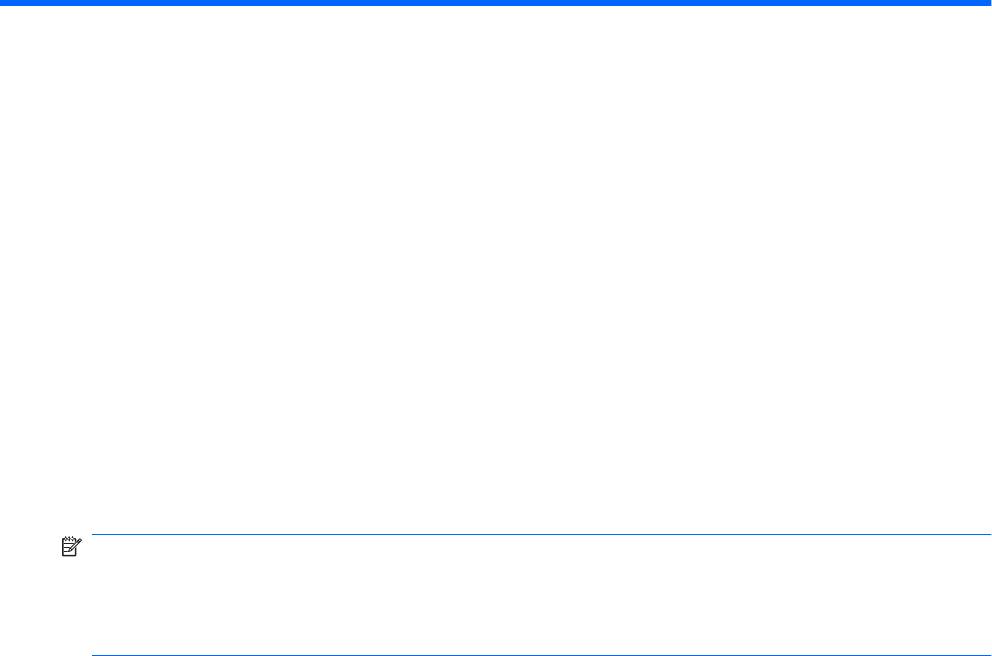
1 Функции
Определение установленного оборудования
Чтобы просмотреть список установленного в компьютере оборудования, выполните указанные
ниже действия.
▲
Выберите Пуск > Панель управления > Система и безопасность. Затем в области
Система щелкните Диспетчер устройств.
Диспетчер устройств также позволяет добавлять новое оборудование и изменять параметры
устройств.
®
ПРИМЕЧАНИЕ. Для повышения безопасности компьютера операционная система Windows
имеет функцию управления учетными записями пользователей. Для выполнения некоторых
задач, например для установки программного обеспечения, запуска программ или изменения
параметров Windows, может быть предложено подтвердить права доступа или ввести пароль.
Дополнительные сведения см. в центре справки и поддержки.
Определение установленного оборудования 1
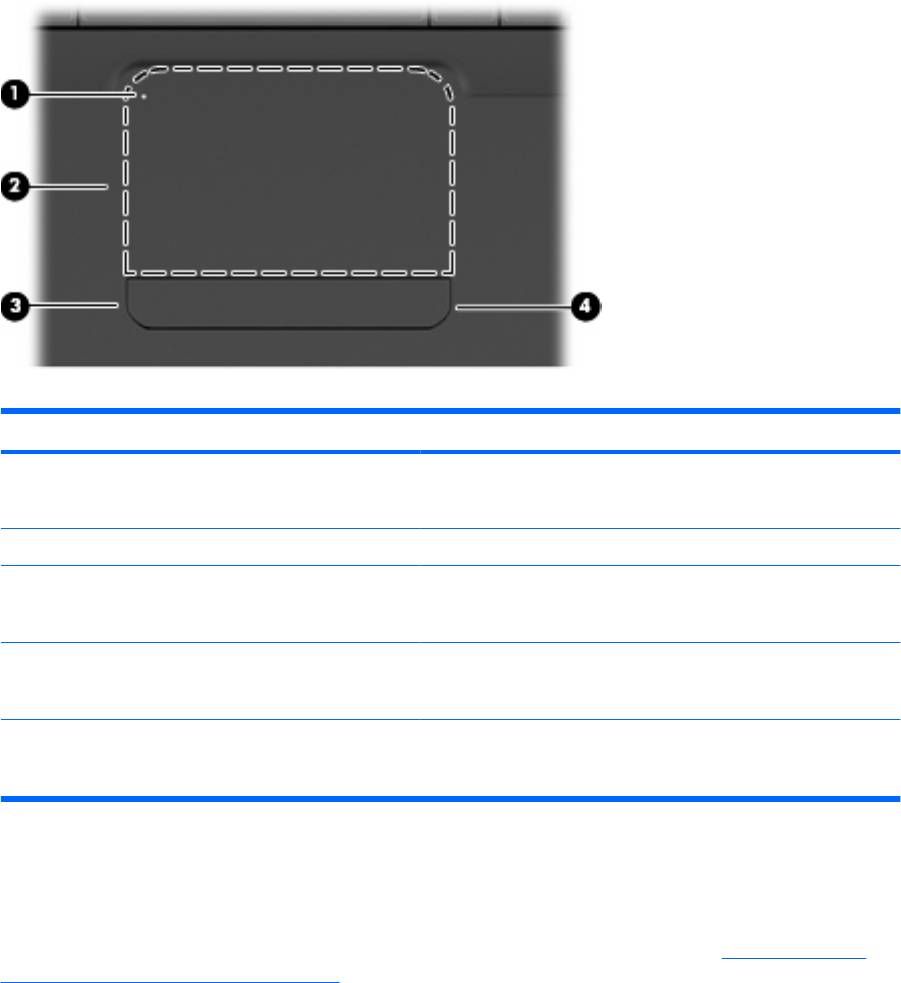
Компоненты
Компоненты (вид сверху)
Сенсорная панель
Компонент Описание
(1) Индикатор сенсорной панели
●
Не светится — сенсорная панель включена.
●
Желтый — сенсорная панель выключена.
(2) Сенсорная панель* Перемещение указателя, выбор и запуск объектов на экране.
(3) Левая кнопка сенсорной панели* Нажимайте на левую часть кнопки сенсорной панели для
выполнения функций, соответствующих левой кнопке
внешней мыши.
(4) Правая кнопка сенсорной панели* Нажимайте на правую часть кнопки сенсорной панели для
выполнения функций, соответствующих правой кнопке
внешней мыши.
*В этой таблице приведены параметры, установленные производителем. Чтобы просмотреть и изменить параметры
указывающего устройства, выберите Пуск > Устройства и принтеры. Затем щелкните правой кнопкой мыши
устройство, представляющее компьютер, и выберите Параметры мыши.
Зона прокрутки не обозначена и находится в правой части сенсорной панели. Для прокрутки
вверх или вниз с помощью зоны вертикальной прокрутки сенсорной панели проведите пальцем
вверх или вниз вдоль правого края сенсорной панели.
Дополнительные сведения о возможностях сенсорной панели см. в разделе
Использование
жестов сенсорной панели на стр. 32.
2 Глава 1 Функции
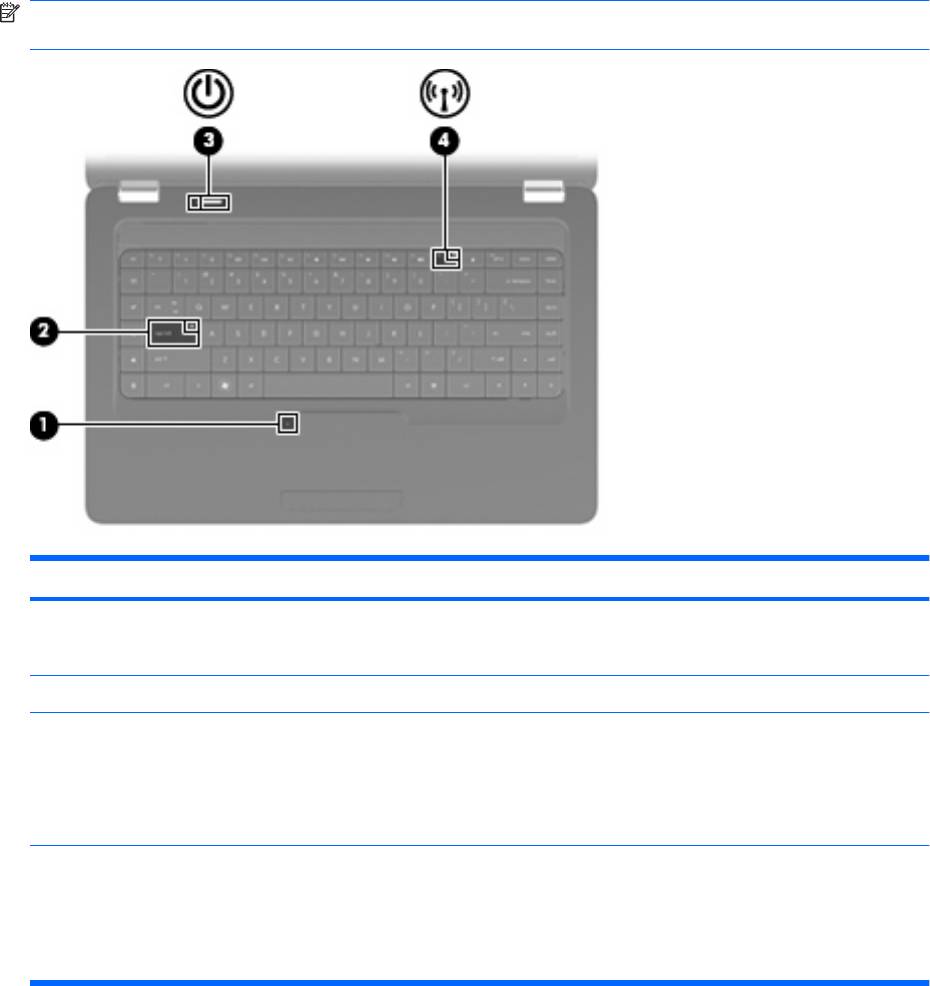
Индикаторы
ПРИМЕЧАНИЕ. Вид компьютера может несколько отличаться от изображения на рисунке,
приведенном в данном разделе.
Компонент Описание
(1) Индикатор сенсорной панели
●
Не светится — сенсорная панель включена.
●
Желтый — сенсорная панель отключена.
(2) Индикатор Caps Lock Светится — включен верхний регистр.
(3) Индикатор питания
●
Светится — компьютер включен.
●
Мигает — компьютер находится в спящем режиме.
●
Не светится — компьютер выключен или находится в
режиме гибернации.
(4) Индикатор беспроводной связи
●
Белый — включено встроенное устройство беспроводной
связи, например устройство беспроводной локальной
сети и/или устройство Bluetooth®.
●
Желтый — все устройства беспроводной связи
выключены.
Компоненты 3
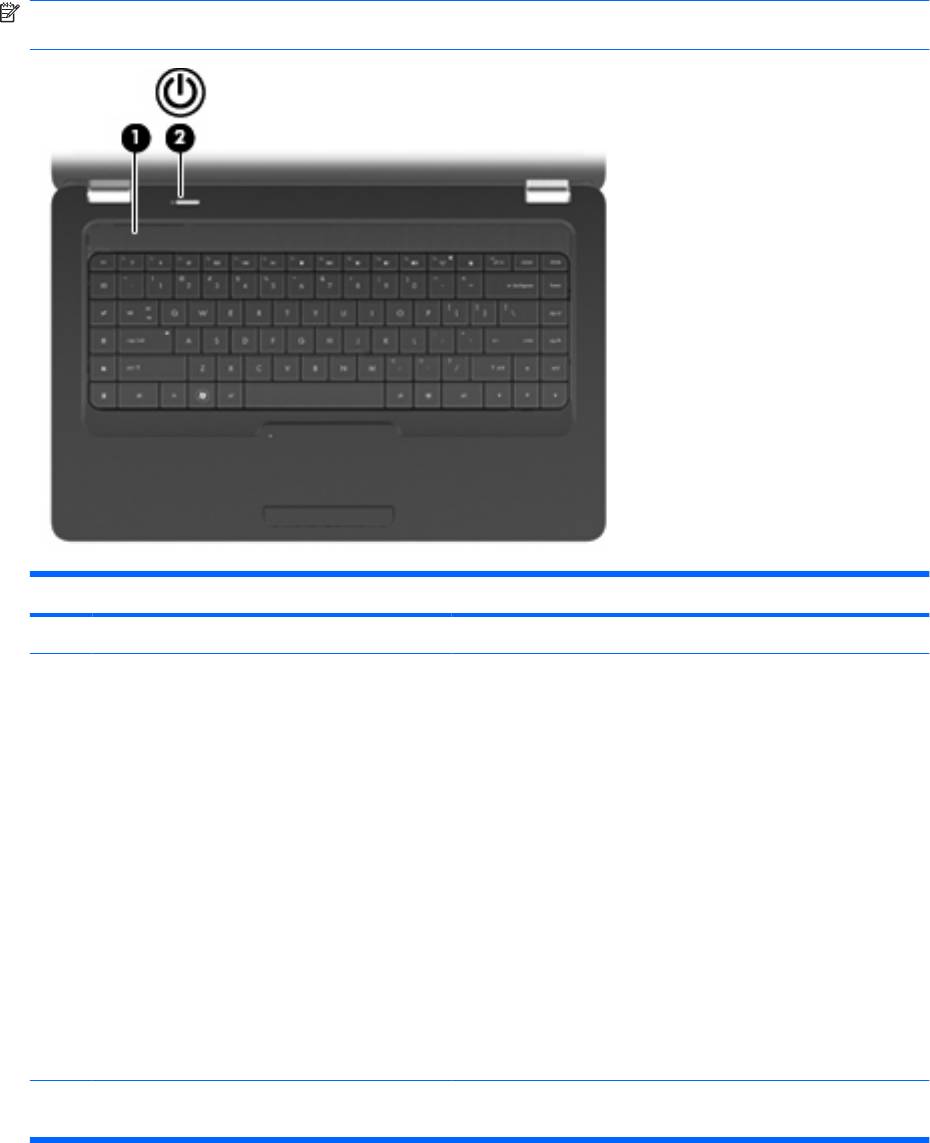
Кнопка и динамики
ПРИМЕЧАНИЕ. Вид компьютера может несколько отличаться от изображения на рисунке,
приведенном в данном разделе.
Компонент Описание
(1) Сетка, закрывающая динамики Два встроенных динамика для воспроизведения звука.
(2) Кнопка питания*
●
Если компьютер выключен, нажмите эту кнопку для его
включения.
●
Если компьютер включен, нажмите и отпустите эту кнопку
для перевода компьютера в спящий режим.
●
Если компьютер находится в спящем режиме, нажмите и
отпустите эту кнопку для выхода из этого режима.
●
Если компьютер находится в режиме гибернации.
нажмите и отпустите эту кнопку
для выхода из этого
режима.
Если компьютер не отвечает и не удается выполнить
процедуры выключения Windows, для выключения
компьютера нажмите и удерживайте кнопку питания не менее
5 секунд.
Для получения дополнительных сведений о параметрах
питания выберите Пуск > Панель управления > Система и
безопасность > Электропитание.
*В этой таблице приведены параметры, установленные производителем. Для получения информации об изменении
параметров по умолчанию нажмите f1, чтобы открыть центр справки и поддержки.
4 Глава 1 Функции
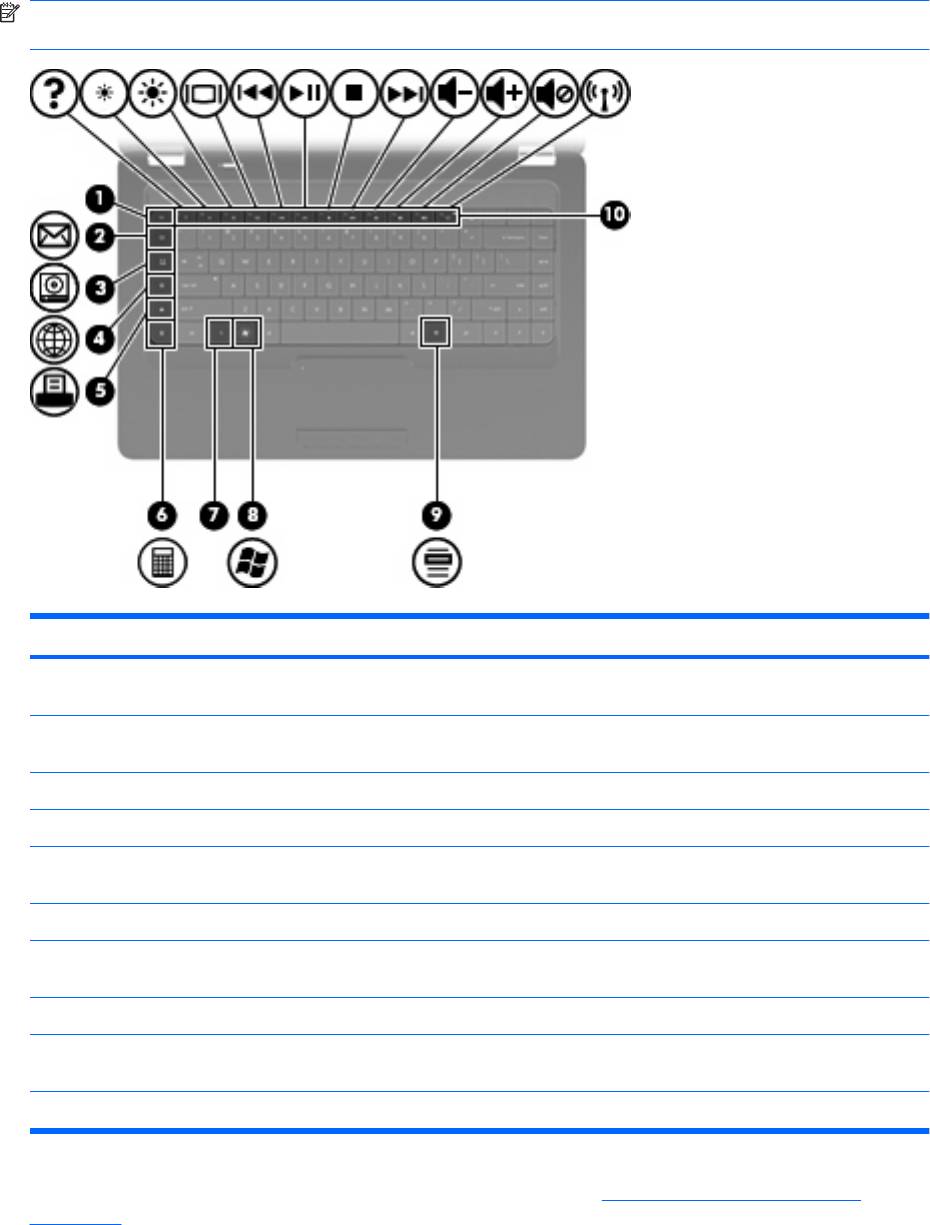
Клавиши
ПРИМЕЧАНИЕ. Вид компьютера может несколько отличаться от изображения на рисунке,
приведенном в данном разделе.
Компонент Описание
(1) Клавиша esc При нажатии одновременно с клавишей fn отображаются
сведения о системе.
(2) Клавиша отправки электронной почты Создание нового сообщения в используемой по умолчанию
почтовой программе.
(3) Клавиша запуска мультимедийной программы Запуск CyberLink PowerDVD.
(4) Клавиша веб-браузера Запуск выбранного по умолчанию веб-браузера.
(5) Клавиша печати Отправка текущего документа на выбранный по умолчанию
принтер.
(6) Клавиша запуска калькулятора Запуск калькулятора.
(7) Клавиша fn При нажатии одновременно с клавишей esc отображаются
сведения о системе.
(8) Клавиша Windows Отображение меню «Пуск» Windows.
(9) Клавиша контекстного меню Windows Вывод контекстного меню для элемента, на который наведен
указатель.
(10) Клавиши действий Выполнение часто используемых системных действий.
Сведения об использовании клавиш действий см. в разделе Использование клавиатуры
на стр. 35.
Компоненты 5
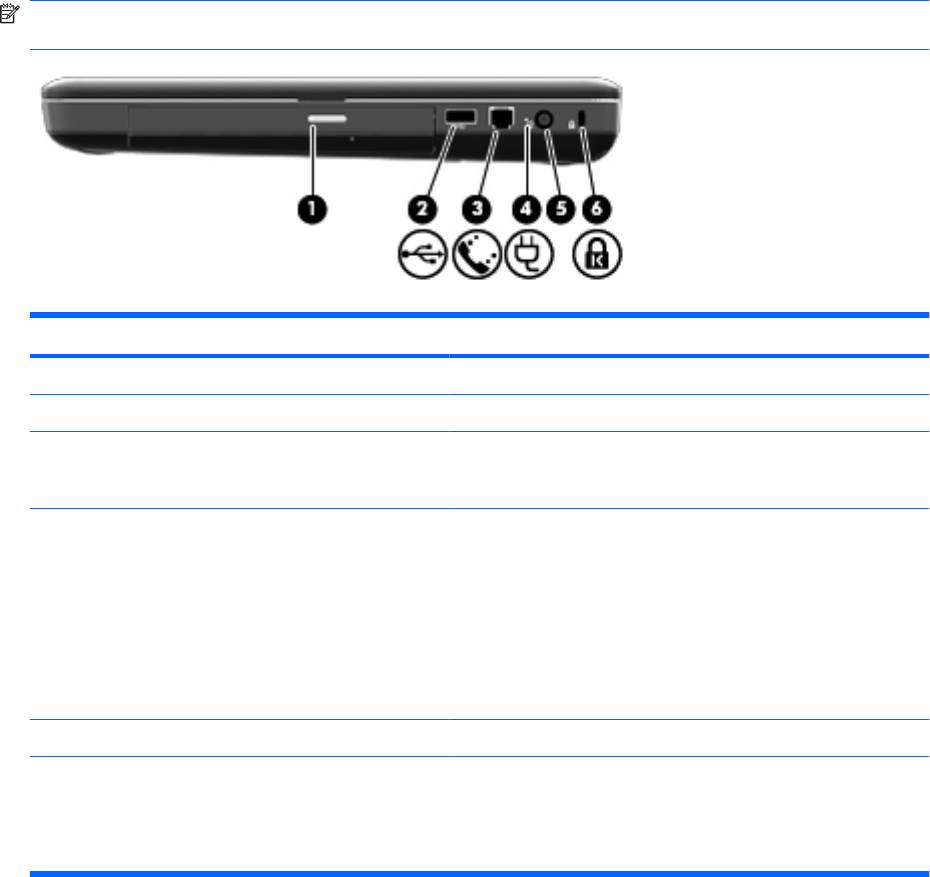
Компоненты (вид справа)
ПРИМЕЧАНИЕ. Вид компьютера может несколько отличаться от изображения на рисунке,
приведенном в данном разделе.
Компонент Описание
(1) Индикатор оптического дисковода Мигает — осуществляется обращение к оптическому диску.
(2) USB-порт Подключение дополнительного устройства USB.
(3) Разъем RJ-11 (модем) (только на некоторых
Подключение модемного кабеля.
моделях, обозначен только на некоторых
моделях)
(4) Индикатор адаптера переменного тока
●
Мигающий белый — компьютер находится в спящем
режиме.
●
Белый — компьютер подключен к внешнему источнику
питания.
●
Желтый — компьютер заряжается.
●
Не светится — компьютер не подключен к внешнему
источнику питания.
(5) Разъем питания Подключение адаптера питания переменного тока.
(6) Гнездо замка с тросиком Крепление к компьютеру дополнительного замка с тросиком.
ПРИМЕЧАНИЕ. Замок с тросиком — это средство защиты,
однако он не может помешать ненадлежащему
использованию или краже компьютера.
6 Глава 1 Функции
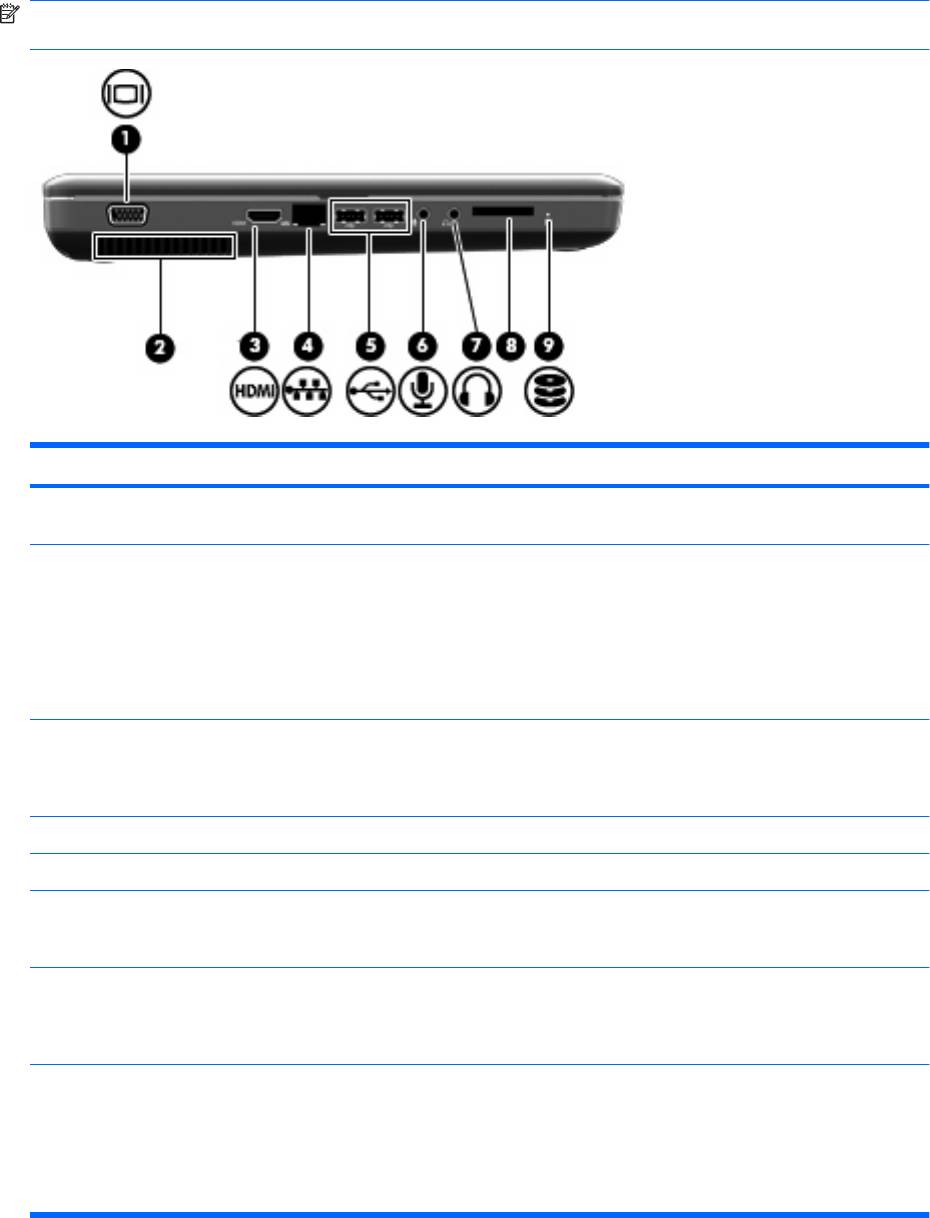
Компоненты (вид слева)
ПРИМЕЧАНИЕ. Вид компьютера может несколько отличаться от изображения на рисунке,
приведенном в данном разделе.
Компонент Описание
(1) Порт внешнего монитора (обозначен только
Подключение внешнего монитора VGA или проектора.
на некоторых моделях)
(2) Вентиляционное отверстие Обеспечение воздушного потока для охлаждения внутренних
компонентов.
ПРИМЕЧАНИЕ. Компьютерный вентилятор, охлаждающий
внутренние компоненты и предотвращающий перегрев,
запускается автоматически. Регулярное включение и
выключение вентилятора во время работы является
нормальным.
(3) Порт HDMI (только на некоторых моделях) Порт HDMI предназначен для подключения к компьютеру
дополнительной видео- или аудиоаппаратуры, например
телевизора высокой четкости или любого другого
совместимого цифрового или звукового компонента.
(4) Разъем RJ-45 (сеть) Подключение сетевого кабеля.
(5) Порты USB Подключение дополнительного устройства USB.
(6) Аудиовход (разъем для микрофона) Позволяет подключать дополнительную компьютерную
гарнитуру с микрофоном, стереофонический или
монофонический микрофон.
(7) Аудиовыход (разъем для наушников) Воспроизведение звука при подключении дополнительных
стереодинамиков с внешним питанием, обычных или вставных
наушников, гарнитуры или телевизионной акустической
системы.
(8) Гнездо цифровых карт памяти (только на
Поддержка следующих форматов цифровых карт памяти.
некоторых моделях)
●
Memory Stick (MS)
●
Memory Stick Pro (MSP)
●
MultiMediaCard (MMC)
Компоненты 7

Компонент Описание
●
Secure Digital (SD)
●
xD-Picture Card (XD)
(9) Индикатор диска Светится — жесткий диск используется.
8 Глава 1 Функции
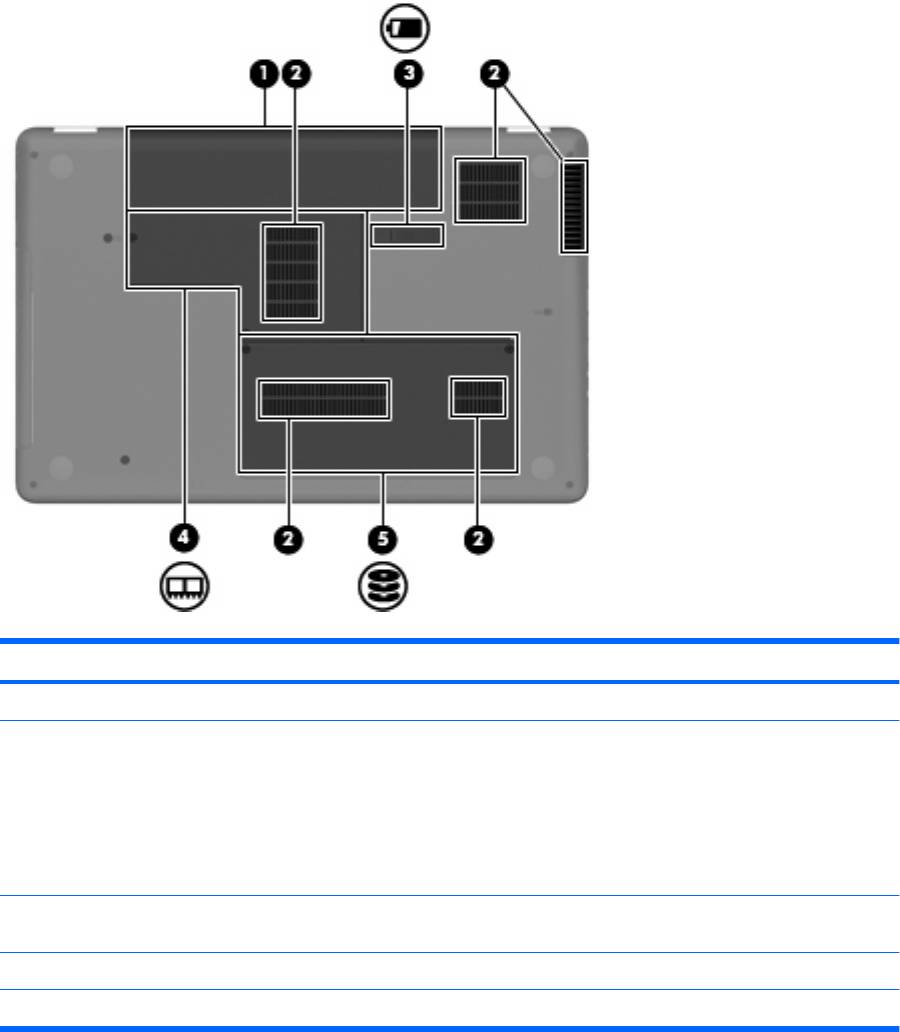
Компоненты (вид снизу)
Компонент Описание
(1) Отсек для батареи Предназначен для установки аккумуляторной батареи.
(2) Вентиляционные отверстия (4) Обеспечение воздушного потока для охлаждения внутренних
компонентов.
ПРИМЕЧАНИЕ. Компьютерный вентилятор, охлаждающий
внутренние компоненты и предотвращающий перегрев,
запускается автоматически. Регулярное включение и
выключение вентилятора во время работы является
нормальным.
(3) Фиксатор аккумуляторной батареи Используется при извлечении аккумуляторной батареи из
отсека.
(4) Отсек для модулей памяти Содержит два гнезда для модулей памяти.
(5) Отсек жесткого диска Предназначен для установки жесткого диска.
Компоненты 9
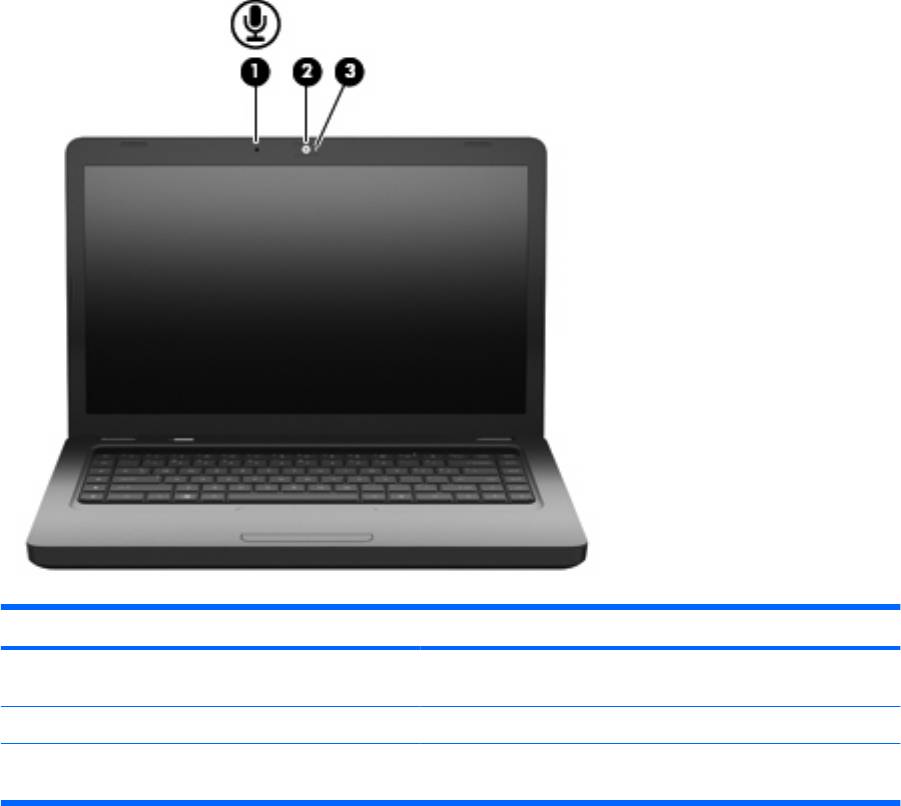
Компоненты экрана
Компонент Описание
(1) Встроенный микрофон (только на некоторых
Запись звука.
моделях)
(2) Веб-камера (только на некоторых моделях) Фотосъемка и запись звука и видео.
(3) Индикатор веб-камеры (только на некоторых
Светится — веб-камера используется.
моделях)
Антенны беспроводной связи
Данная модель компьютера имеет 2 антенны, которые передают и принимают сигналы одного
или нескольких беспроводных устройств. Эти антенны не видны снаружи компьютера.
10 Глава 1 Функции
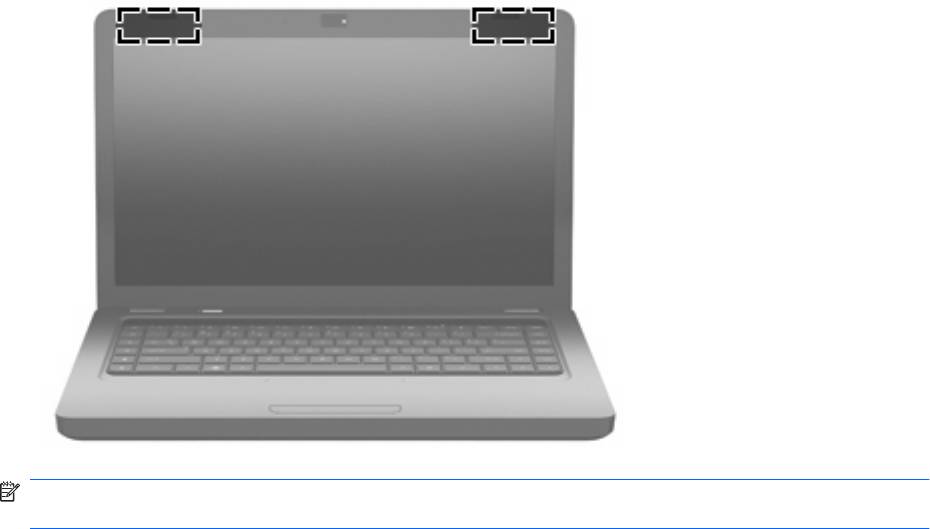
ПРИМЕЧАНИЕ. Для обеспечения оптимальной передачи данных в непосредственной близости
от антенн (см. предыдущий рисунок) не должно быть никаких препятствий.
Сведения о соответствии стандартам беспроводной связи см. в документе Уведомления о
соответствии нормам, требованиям к безопасности и охране окружающей среды в разделе,
применимом к данной стране или региону. Эти уведомления доступны в центре справки и
поддержки.
Компоненты 11
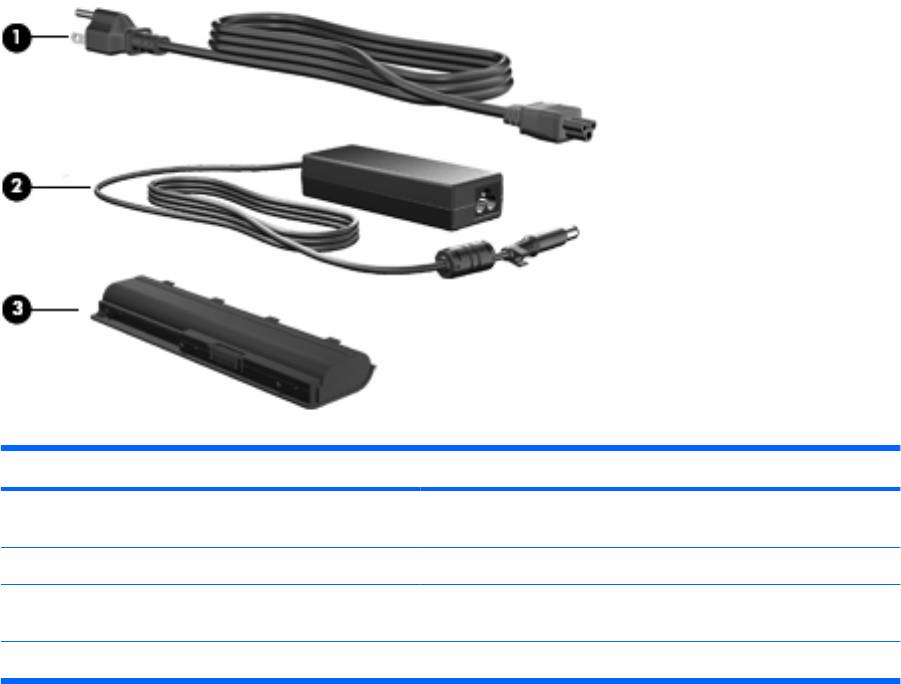
Дополнительное оборудование
Компонент Описание
(1) Кабель питания* Подключение адаптера питания переменного тока к
электрической розетке.
(2) Адаптер переменного тока Преобразование переменного тока в постоянный.
(3) Аккумуляторная батарея* Питание компьютера, не подключенного к внешнему источнику
питания.
*Внешний вид батарей и кабелей питания может отличаться в разных странах и регионах.
12 Глава 1 Функции
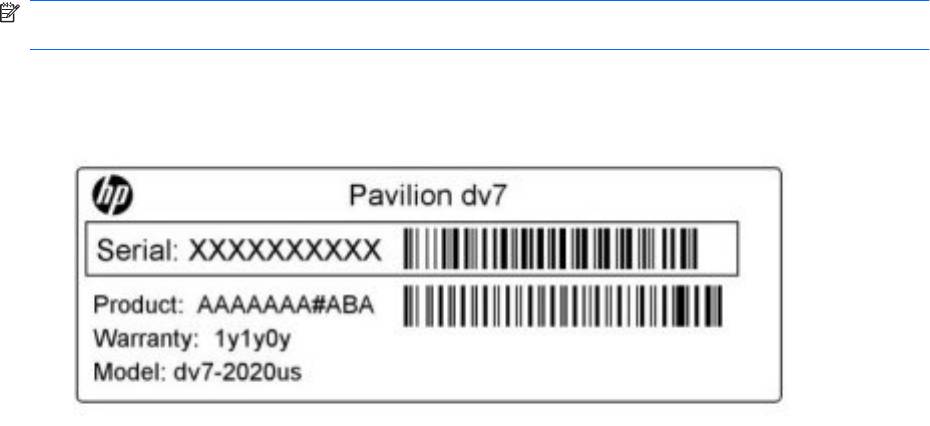
Наклейки
Наклейки на компьютере содержат сведения, которые могут понадобиться пользователю в
случае возникновения каких-либо проблем в работе компьютера или при поездке в другие
страны.
ПРИМЕЧАНИЕ. Подготовьте эти сведения перед обращением в службу технической
поддержки.
●
Служебная информация. Содержит следующие сведения: серийный номер, номер продукта,
сведения о гарантии и номер модели. Эта наклейка прикреплена к нижней стороне
компьютера.
®
●
Сертификат подлинности Microsoft
. Содержит ключ продукта Windows. Этот ключ может
потребоваться при обновлении или устранении неполадок в операционной системе.
Сертификат прикреплен к нижней стороне компьютера.
●
Наклейка со сведениями о соответствии нормам. Содержит информацию о соответствии
компьютера различным нормам и стандартам. Наклейка с информацией о соответствии
нормам находится внутри отсека для батареи.
●
Наклейка аттестации модема (только
на некоторых моделях). Содержит сведения о
соответствии модема нормам, а также отметки об одобрении для стран или регионов, в
которых модем одобрен для использования. Эти сведения могут быть полезны при поездках
в другие страны. Наклейка аттестации модема находится внутри отсека жесткого диска.
●
Наклейка (наклейки) сертификации устройств беспроводной связи. Содержат сведения о
дополнительных
беспроводных устройствах и отметки об одобрении для стран или
регионов, в которых эти устройства были одобрены для использования. Может быть
установлено дополнительное устройство — устройство беспроводной локальной сети или
дополнительное устройство Bluetooth®. Если на компьютере установлено одно или
несколько устройств беспроводной связи, на компьютере имеется одна или несколько
наклеек сертификации. Эти сведения могут быть полезны
при поездках в другие страны.
Наклейки сертификации устройств беспроводной связи находятся внутри отсека для модуля
памяти.
Наклейки 13
Оглавление
- Содержание
- 1 Функции
- 2 Беспроводная сеть, локальная сеть и модем
- 3 Указывающие устройства и клавиатура
- 4 Мультимедиа
- 5 Управление питанием
- 6 Дисководы
- 7 Внешние устройства и внешние карты памяти
- 8 Добавление или замена модуля памяти
- 9 Безопасность
- А Программа настройки (BIOS)
- БОбновления программного обеспечения
- ВРезервное копирование и восстановление
- Указатель






